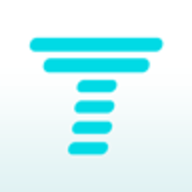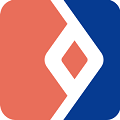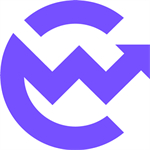电脑卡死、无故蓝屏不求人,先用Win10自带工具自查一番!
时间:2018-09-06 来源:互联网 浏览量:
一般来说电脑出现问题,很多用户都会选择第三方软件进行检测或者直接送售后保修……其实可以用Win10系统中自带的工具检测一番,可以很清楚的检测出来电脑的问题所在,是不是很方便!那么,如何用Win10系统自带工具检测硬件设备好坏?今天快启动小编来给大家讲讲!
在Win10中,如果应用程序不断崩溃或运行速度非常慢,或者遇到无故蓝屏、自动重启或是死机等情况,可能还不能直接确定这个问题是软件还是硬件引起的。一般呢,是先软后硬逐一排查。先把最近的系统更新、新装软件都干掉,看是不是它们的问题,然后再从硬件的角度入手。
首先可以先检查硬盘问题。
一般出现打开文件、程序速度慢可能是硬盘导致。
打开此电脑,在相应的磁盘盘符上点击鼠标右键,选择“属性-工具”后,点击“检查”就可以开始磁盘诊断是否有错误。有问题直接修复就好了。
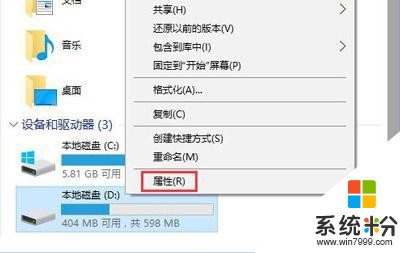
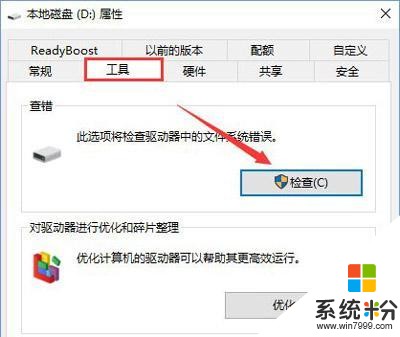
没有问题的话,再来检查内存问题。
打开“控制面板”,找到“管理工具”并打开
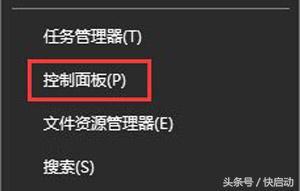
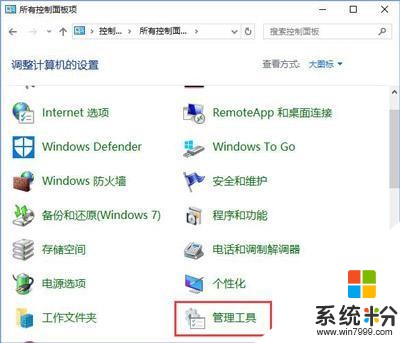
找到“Windows内存诊断” ,打开内存诊断工具后点击“立即重新启动并检查问题”
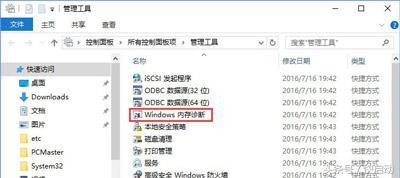
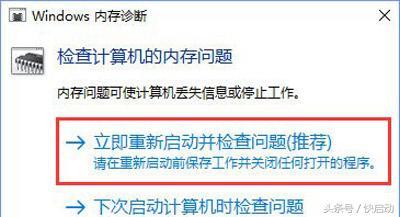
重启电脑后就会进入自动检测阶段。(或者,也可以使用Win+ R快捷键,键入mdsched.exe,然后单击确定启动该工具。)
重启电脑后,分别有第一阶段和第二阶段,若显示的是“尚未检测到问题”,就说明内存目前工作状态是正常的。
系统自带诊断功能
如果磁盘和内存都没问题的话,可以用系统自带功能进行诊断,Win+ R快捷键,输入“perfmon /report”后点击确定,Win10会开始系统诊断和数据收集状态。
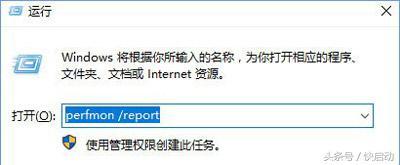
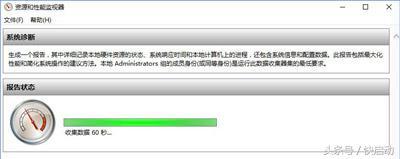
稍等片刻,系统会给予我们完整的系统诊断报告,在这里我们可以看到错误问题,还有解决错误问题的方案!
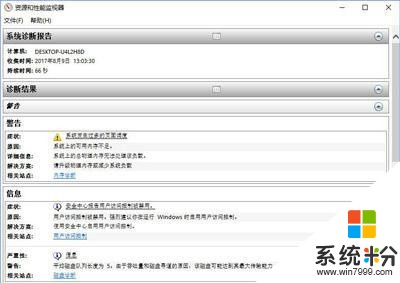
系统自带修复功能
如果有出现问题的话,可以用系统自带修复功能进行修复。
1、在开始菜单上单击右键,选择【命令提示符(管理员)】;
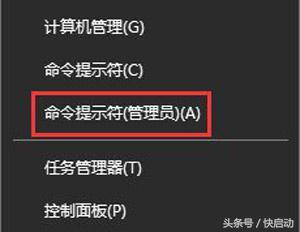
2、在命令提示符中输入:sfc /scannow 按下回车键,稍等片刻即可开始自检并修复。
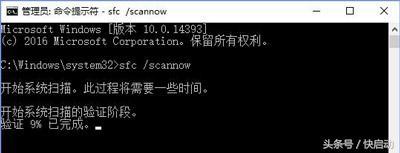
关于用Win10系统自带工具检测硬件设备好坏的操作方法就介绍到这里了,如果今后大家有遇到类似的问题,都可以用Win10自带的这些检测工具进行检查,不用动手拆,也不用各种找攻略,真的是很方便!